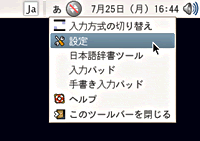| Linux
Tips |
 |
Anthyの状態を表示するには
北浦訓行
2005/8/4
|
連文節変換エンジンAnthyを使うにはで紹介したAnthyは、デフォルトではオン/オフの状態が表示されない。しかし、uimには現在の状態を表示するためのアプレットがいくつか用意されている。
例えば、Windowsのようにデスクトップ右下に入力メソッドの状態を表示する場合は、uimアプレットを使う。Fedora CoreのGNOMEでは、デスクトップの下部に[ウィンドウの一覧]および[ワークスペース切り換え器]というアイテムが表示されている。ここでは、[ワークスペース切り換え器]の左側にAnthyの状態を表示するアプレットを置いてみる。
最初に、[ワークスペース切り換え器]の左側のグレーの帯を右クリックして、表示されるメニューの[パネルへ追加]を選択する。すると、[パネルへ追加]ダイアログボックスが表示されるので、その中の[uimアプレット]を選択して[追加]ボタンをクリックする。
 |
| [パネルへ追加]ダイアログボックス |
[ワークスペース切り換え器]の左側にuim用のパネルが表示される。デスクトップにウィンドウがまったく表示されていない場合は、[x]という小さなパネルが表示されるだけかもしれないが、[GNOME端末]などのウィンドウを開くと、[ワークスペース切り換え器]と同じくらいの大きさに変わる。
 |
| uimアプレット |
場所を移動するには、uimアプレットを右クリックして[移動]を選択し、マウスをドラッグする。
フロート状態にして、デスクトップ上の任意の位置に配置するなら、uim-toolbar-gtkを使う。ターミナルエミュレータでuim-toolbar-gtkコマンドを実行すると、デスクトップの右下にuimアプレットと同じツールバーが表示される。
$ uim-toolbar-gtk &
[1] 31590 |
上記のように、コマンドの末尾に「&」を付けると、バックグラウンドで実行される。
 |
| フロート状態のuim-toolbar-gtk |
終了するには、uim-toolbar-gtkの実行時に表示された数字を引数にしてkillコマンドを実行する。
また、通知スペース(デスクトップ右上の日付や時刻などが表示されている領域)に表示することも可能だ。この場合はuim-toolbar-gtk-systrayコマンドを実行する。
$ uim-toolbar-gtk-systray & |
通知スペースに[a]というアイコンが表示される。入力メソッドをオンにすると[あ]という形に変わる。設定などを変更したいときはアイコンを右クリックして、表示されるメニューから選択する。
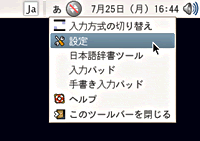 |
| 通知スペースに表示されたuim-toolbar-gtk-systray |
| Linux Squareフォーラム Linux Tipsカテゴリ別インデックス |
Linux & OSS 記事ランキング
本日
月間